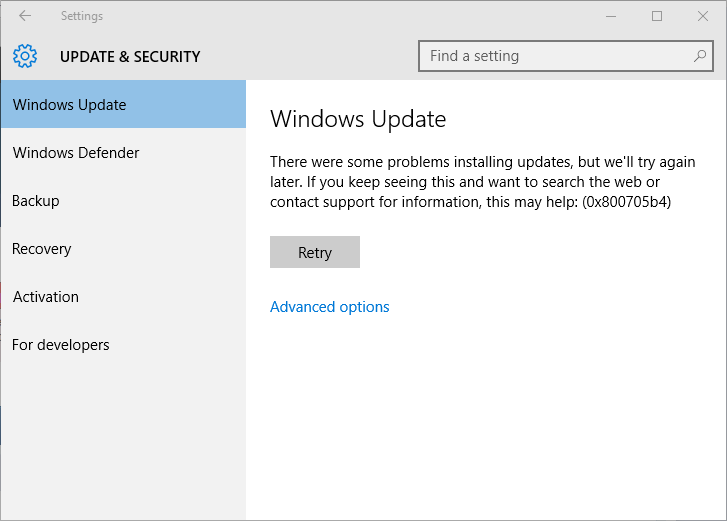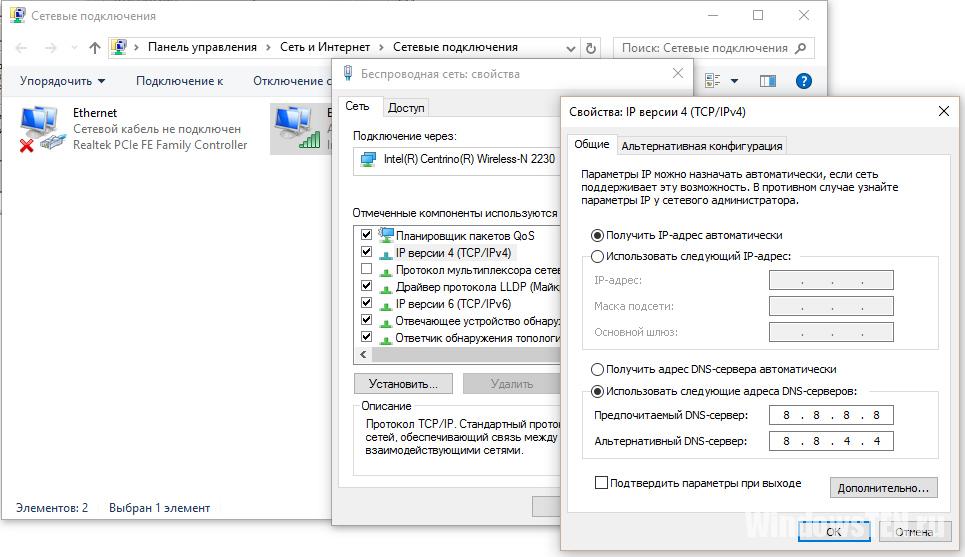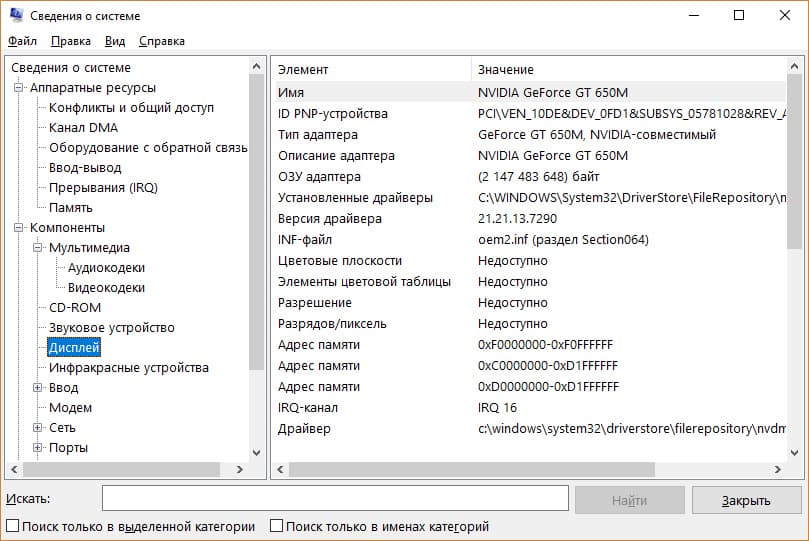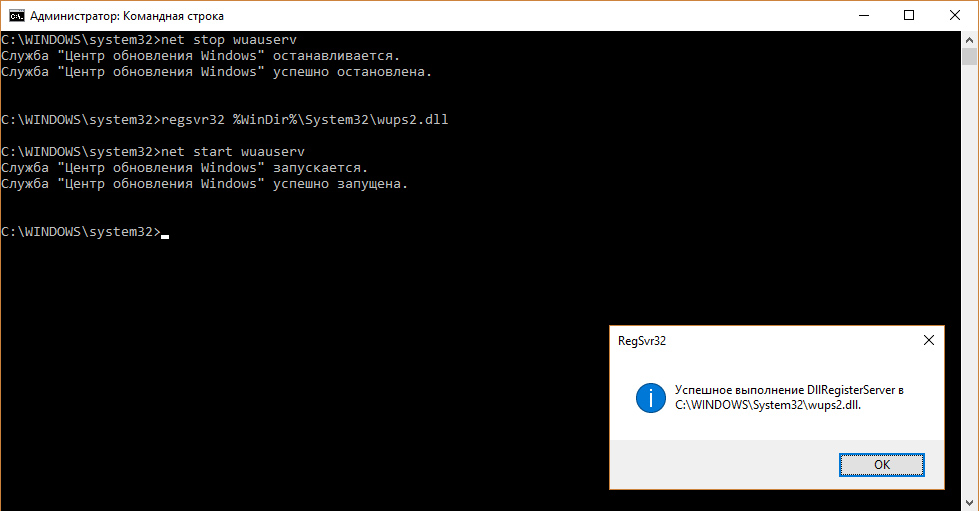Каждому пользователю новой операционной системы от Microsoft приходилось сталкиваться с ошибками и неисправностями, которые с трудом преодолевались. Сейчас на повестке дня, относительно новая неисправность: “0x800705b4 Windows 10 ошибка обновления”. Она возникает при стандартной попытке обновления ОС.
Причины неисправности
Ошибка обновления Windows 10 0x800705b4 может проявиться из-за ряда неизвестных причин, но в основном все сводится к трем основным:
- В процессе обновления произошел сбой в работе интернета. Служба DNS прекратила работу и появилось уведомление “0x800705b4 Windows Update”.
- Windows 10 была установлена, но драйвер графического адаптера не обновился до последней версии.
- Изменялись дополнительные параметры Центра Обновления Windows.
Не исключены и другие причины появления ошибки. Но перед тем как их искать, пройдитесь по трем указанным.
Решение проблемы
Устранить неисправность нужно вручную. Пройдитесь по порядку по трем указанным причинам для решения проблемы.
Проверка интернета и службы DNS
Проверьте стабильность работы интернета:
- Визуально осмотрите кабель, коннекторы должны плотно прилегать к гнездам.
- Возможно произошел сбой в предоставлении IP-адреса. Сопоставьте данные текущего IP-адреса с данными от поставщика услуг интернет.
- Откройте “Выполните” (Win+R) и выполните команду
ncpa.cpl
- Нажмите “Свойства” сетевого соединения и перейдите в “IP версии 4”.
- Проверьте правильность введенных данных или попробуйте “Получить IP-адрес автоматически”.
- Если сетевые данные выставлены в роутере, то проверяйте в настройках самого роутера.
- Откройте “Выполните” (Win+R) и выполните команду
- Также помогает использование альтернативных DNS. Установите:
Драйвер графического адаптера
Возможно ваш драйвер видеокарты порядком устарел и стал причиной ошибки 0x800705b4. Попробуйте обновить драйвер до актуальной версии. Чтобы узнать информацию о модели видеокарты и версию используемого драйвера:
Обновляйте драйвер, загрузив дистрибутив из надежных источников:
- Используйте официальные сайты Nvidia или AMD.
- Или работайте с проверенными программами, например Driver Pack Solution.
После обновления драйвера, перезагрузите компьютер.
Прямая загрузка и перезапуск Центра Обновления Windows
Попробуйте отключить обновления для других приложений:
- Нажмите Win+I → Центр обновления Windows → Дополнительные параметры.
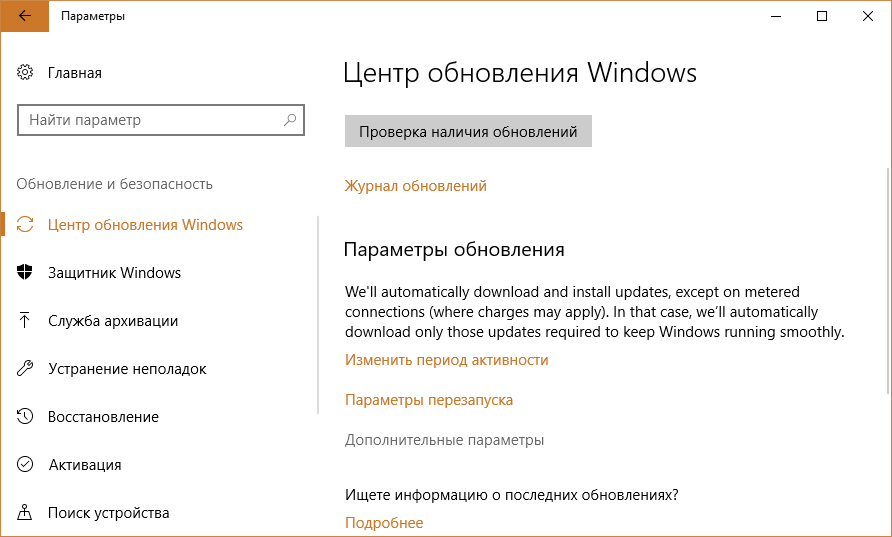
- Снимите галочку с указанного пункта.
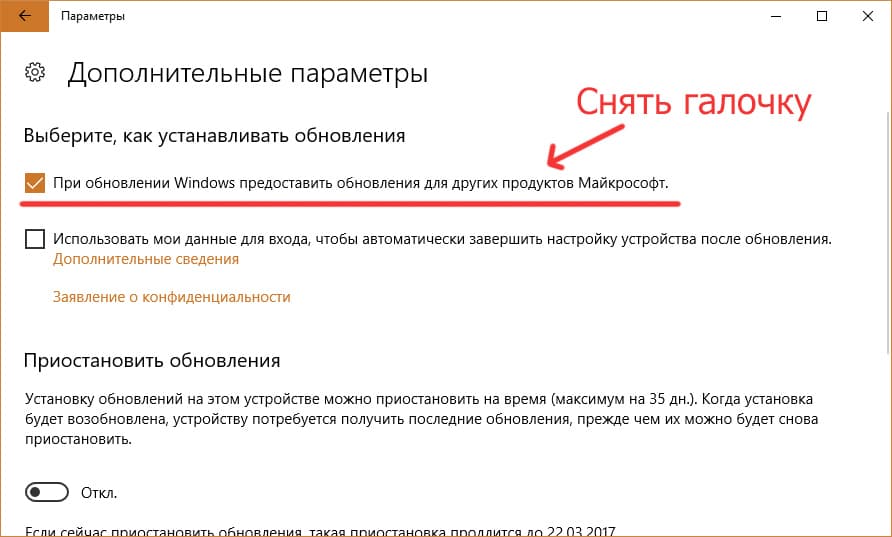
- Перезагрузите Windows. Зайдите в Центр обновления и нажмите “Обновить”. Должно получится. Установите все найденные компоненты (даже если их немного).
- Перезагрузите компьютер.
- Нажмите правой кнопкой мыши по пуск и откройте “Командная строка (Администратор)”. Поочередно выполните команду перерегистрации библиотеки Windows Update:
net stop wuauserv
regsvr32 %WinDir%\System32\wups2.dll
net start wuauserv
- Подключите обратно “предоставление обновления для других продуктов Windows” и проверьте на наличие ошибки.
Microsoft дала комментарии по поводу данной неисправности. Поддержка рекомендует периодически проверять возможность обновления и ждать, пока ошибка 0x800705b4 не исчезнет самостоятельно. Возможно, это удастся через несколько дней.